Wskazówki dotyczące robienia zrzutów ekranu w systemie Windows Phone 8.1
Mobilny Microsoft Telefon Windows / / March 18, 2020
Oto jak robić zrzuty ekranu w Windows Phone 8.1, a następnie korzystać z innych aplikacji, aby maksymalnie wykorzystać swoje ujęcia, a nawet nakłonić kogoś do maniactwa.
Proces wykonywania zrzutów ekranu w Windows Phone 8.1 jest inny niż w wersji 8.0. Oto jak to zrobić, a następnie użyć innych aplikacji, aby jak najlepiej wykorzystać swoje zdjęcia.
Robienie zrzutów ekranu na Windows Phone 8 zostało to zrobione poprzez przytrzymanie przycisku zasilania, a następnie stuknięcie ikony Windows u dołu. Ale firma zmieniła kombinację w Windows Phone 8.1. Oto spojrzenie.
Zrzuty ekranu systemu Windows Phone 8.1
Jak widać na poniższym obrazie, począwszy od Windows Phone 8.1, zrobienie zrzutu ekranu odbywa się poprzez naciśnięcie przycisku przycisk zasilania + zwiększenie głośności w tym samym czasie. Przyzwyczajenie się do tego może potrwać kilka razy - czasami wyłączysz ekran. Zauważyłem również, że przyzwyczajenie się do tego może potrwać dłużej, w zależności od rodzaju używanego przypadku. Kiedy już się do tego przyzwyczaisz, jest to naprawdę proste i znacznie szybsze w nowych telefonach z systemem Windows.
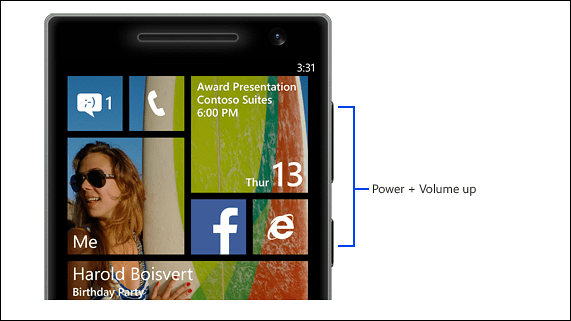
Wydaje się, że Microsoft nie potrzebuje szybkiego dostępu do zrzutu ekranu, więc musisz przejść do menu Zdjęcia w menu głównym, a następnie znaleźć album z zrzutami ekranu. Jest to dla mnie denerwujące, ponieważ łatwiej jest uzyskać dostęp do zrzutu ekranu na Androidzie.
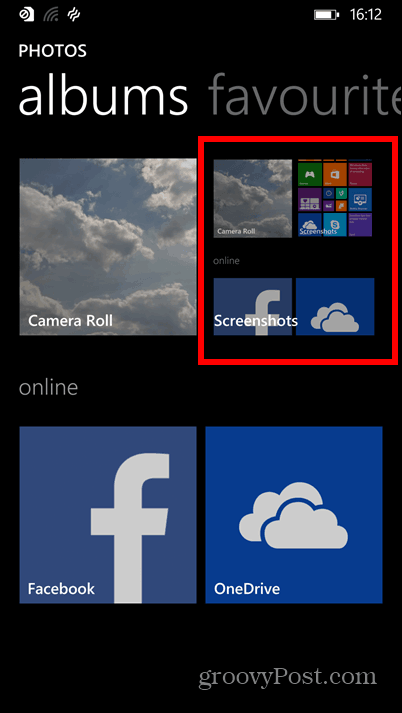
Możesz także podłączyć telefon do komputera kablem USB i korzystać z Eksploratora plików w systemie Windows i znajdź je w folderze Zdjęcia na telefonie lub na karcie SD, w zależności od tego, gdzie je zapisałeś im. Więcej informacji na ten temat można znaleźć w naszym artykule na temat przenoszenia elementów między telefonem a kartą SD za pomocą Storage Sense.
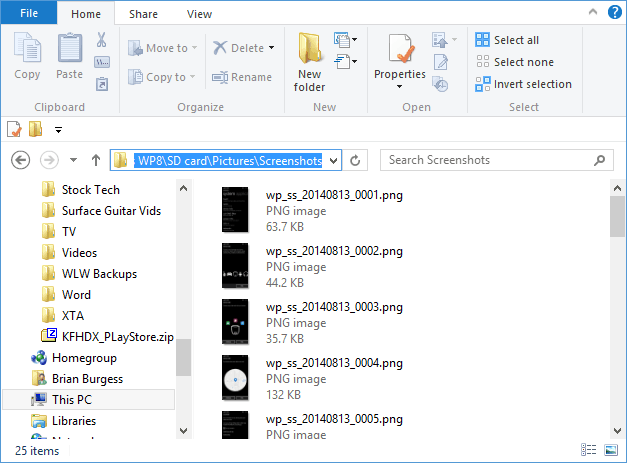
Dodaj notatkę do zrzutu ekranu
Jeśli zapisujesz te zrzuty ekranu dla projektu, Jedna uwaga to darmowy sposób na ich uporządkowanie i umożliwia dostęp do zdjęć na urządzeniach - w tym na Androidzie, Mac i iOS.
Aby to zrobić, otwórz zrzut ekranu, a następnie dotknij go, a następnie dotknij przycisku udostępniania na dole.
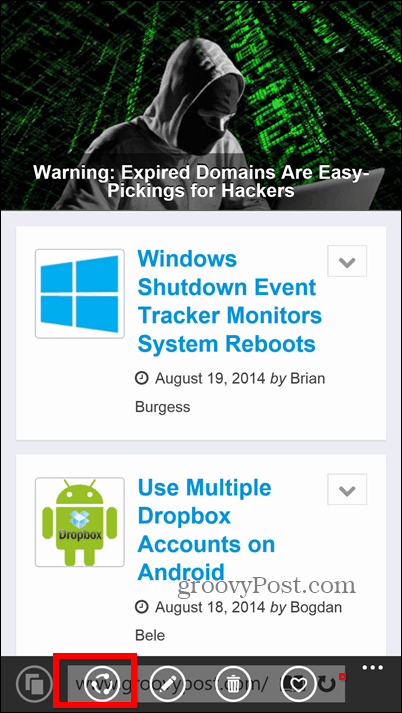
To da ci listę opcji udostępniania, w których chcesz wybrać OneNote. Pamiętaj, że istnieje wiele innych usług, do których możesz również udostępniać swoje zrzuty ekranu.
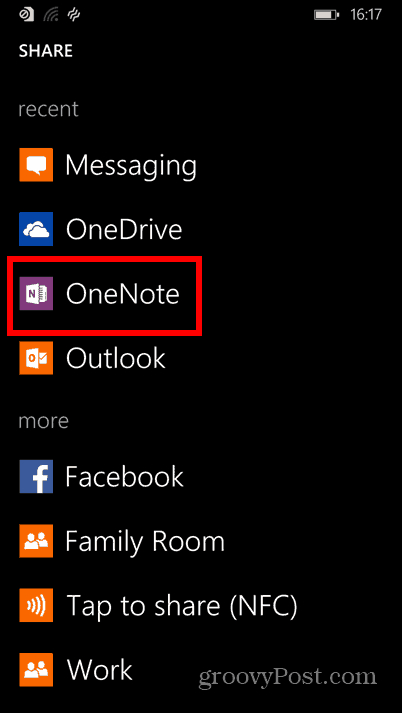
Teraz możesz łatwo zapisać to, co przyszło ci do głowy, gdy robiłeś zrzut ekranu.
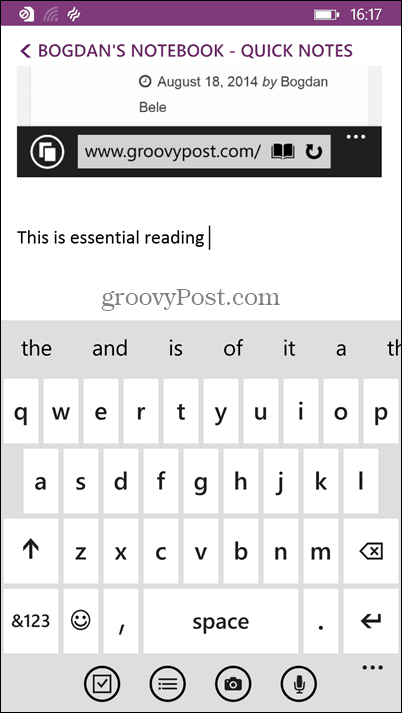
Ustaw zrzut ekranu jako ekran blokady
OK, więc ten jest bardziej zabawny niż cokolwiek innego. Ale możesz pożyczyć kogoś, jeśli pożyczysz jego telefon. Zacznij od zrobienia zrzutu ekranu ekranu Start (upewnij się, że przesuwasz kafelki po całym miejscu, aby je jeszcze bardziej pomylić), a następnie otwórz go w folderze zrzutów ekranu. Naciśnij przycisk More (trzy kropki) w prawym dolnym rogu.
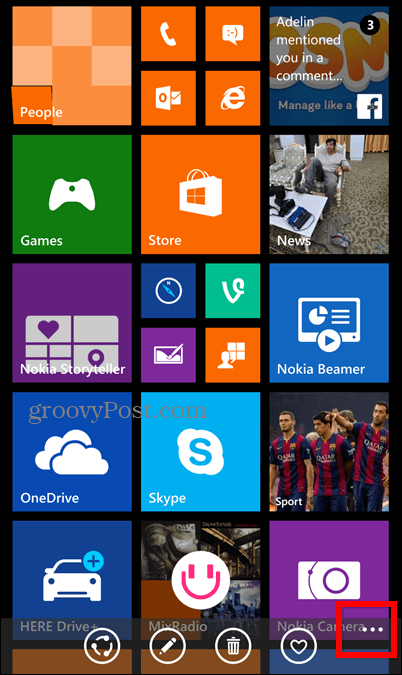
Teraz dotknij Ustaw jako ekran blokady.
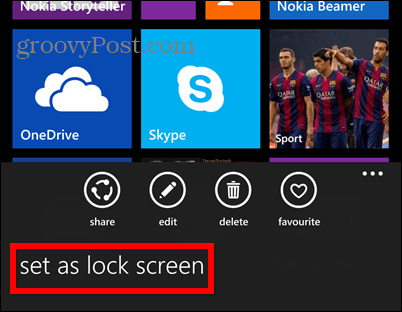
Obraz został ustawiony jako ekran blokady telefonu. Być może ma na sobie zegar, ale jestem pewien, że uświadomienie sobie tego zajmie większości ludzi. Dopóki tego nie zrobią, będą szaleć na ekranie i będziesz mógł się pośmiać.

Oczywiście tutaj robimy mnóstwo zrzutów ekranu dla wszystkich naszych artykułów, ale chciałbym wiedzieć, do czego używasz zrzutów ekranu na swoim Windows Phone lub dowolnym urządzeniu mobilnym. Zostaw komentarz poniżej i powiedz nam o tym.
